Win10字体模糊怎么解决
时间:2025-09-29 14:42:35 453浏览 收藏
欢迎各位小伙伴来到golang学习网,相聚于此都是缘哈哈哈!今天我给大家带来《Win10字体模糊解决方法大全》,这篇文章主要讲到等等知识,如果你对文章相关的知识非常感兴趣或者正在自学,都可以关注我,我会持续更新相关文章!当然,有什么建议也欢迎在评论留言提出!一起学习!
最近有位朋友私信小编,反映自己在更新Win10系统后,发现屏幕上的字体变得模糊不清,影响使用体验。那么该如何解决这个问题呢?别担心,下面小编就为大家带来详细的解决方法,遇到同样问题的朋友不妨跟着操作一下。
操作步骤如下:
- 在桌面空白处点击鼠标右键,选择“显示设置”选项进入设置界面,如图所示:
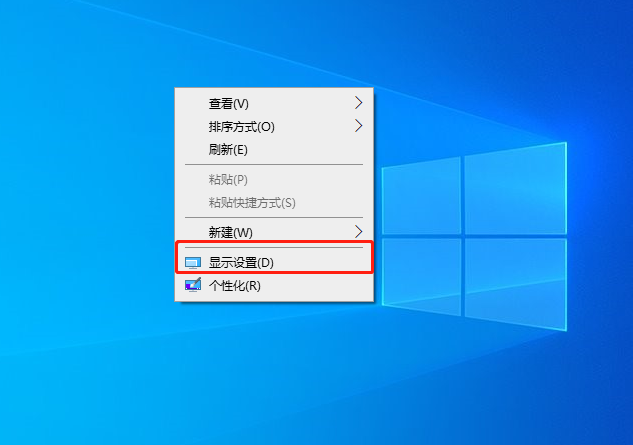
- 进入设置页面后,检查“缩放与布局”中的显示比例是否设置为100%。若当前比例高于100%,请将其更改为100%,系统会自动调整显示效果。
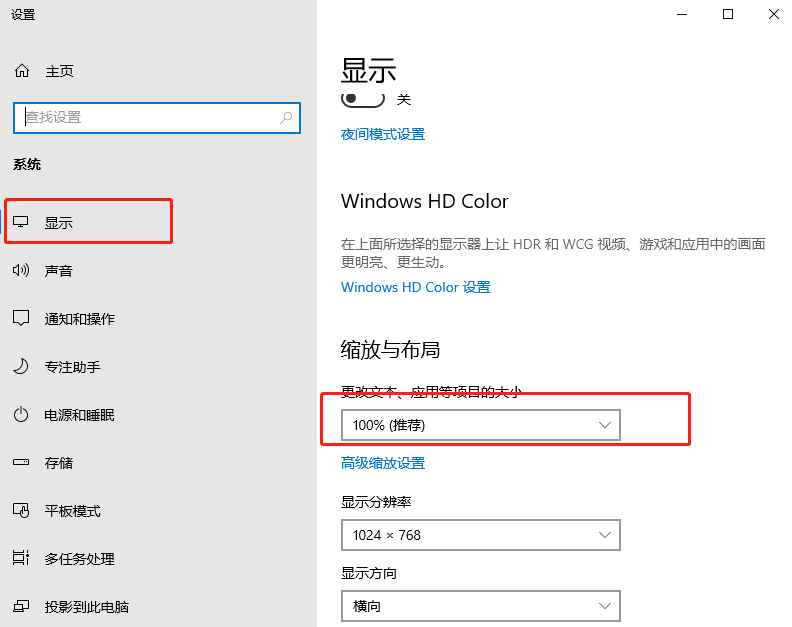
- 如果希望进一步自定义显示效果,可以点击下方的“高级缩放设置”,在弹出的窗口中输入合适的缩放比例,设置完成后点击“应用”保存更改。
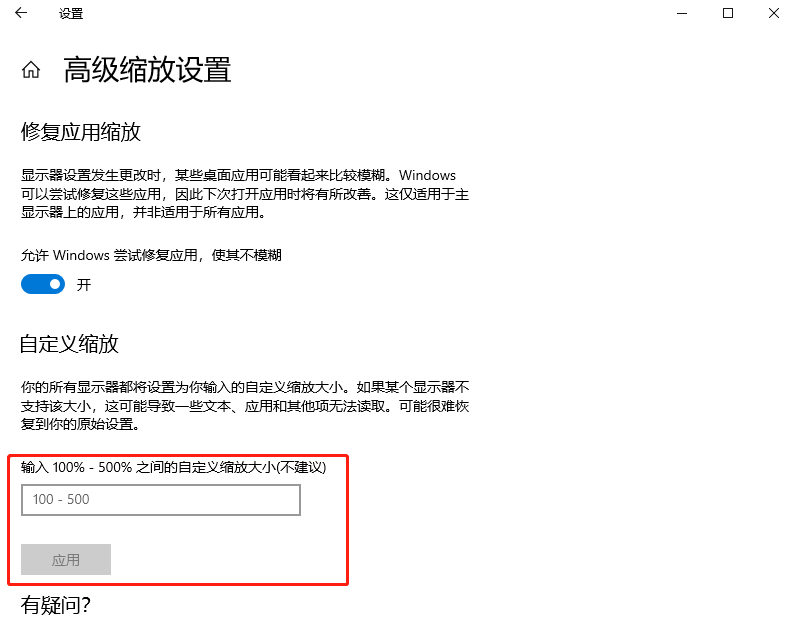
完成上述操作后,你会发现系统字体明显变得清晰锐利了。以上就是本次分享的全部内容,希望能帮助到你。更多实用技巧,欢迎持续关注黑鲨网站。
终于介绍完啦!小伙伴们,这篇关于《Win10字体模糊怎么解决》的介绍应该让你收获多多了吧!欢迎大家收藏或分享给更多需要学习的朋友吧~golang学习网公众号也会发布文章相关知识,快来关注吧!
相关阅读
更多>
-
501 收藏
-
501 收藏
-
501 收藏
-
501 收藏
-
501 收藏
最新阅读
更多>
-
162 收藏
-
463 收藏
-
258 收藏
-
468 收藏
-
198 收藏
-
172 收藏
-
144 收藏
-
417 收藏
-
492 收藏
-
142 收藏
-
441 收藏
-
184 收藏
课程推荐
更多>
-

- 前端进阶之JavaScript设计模式
- 设计模式是开发人员在软件开发过程中面临一般问题时的解决方案,代表了最佳的实践。本课程的主打内容包括JS常见设计模式以及具体应用场景,打造一站式知识长龙服务,适合有JS基础的同学学习。
- 立即学习 543次学习
-

- GO语言核心编程课程
- 本课程采用真实案例,全面具体可落地,从理论到实践,一步一步将GO核心编程技术、编程思想、底层实现融会贯通,使学习者贴近时代脉搏,做IT互联网时代的弄潮儿。
- 立即学习 516次学习
-

- 简单聊聊mysql8与网络通信
- 如有问题加微信:Le-studyg;在课程中,我们将首先介绍MySQL8的新特性,包括性能优化、安全增强、新数据类型等,帮助学生快速熟悉MySQL8的最新功能。接着,我们将深入解析MySQL的网络通信机制,包括协议、连接管理、数据传输等,让
- 立即学习 500次学习
-

- JavaScript正则表达式基础与实战
- 在任何一门编程语言中,正则表达式,都是一项重要的知识,它提供了高效的字符串匹配与捕获机制,可以极大的简化程序设计。
- 立即学习 487次学习
-

- 从零制作响应式网站—Grid布局
- 本系列教程将展示从零制作一个假想的网络科技公司官网,分为导航,轮播,关于我们,成功案例,服务流程,团队介绍,数据部分,公司动态,底部信息等内容区块。网站整体采用CSSGrid布局,支持响应式,有流畅过渡和展现动画。
- 立即学习 485次学习
